Page 1
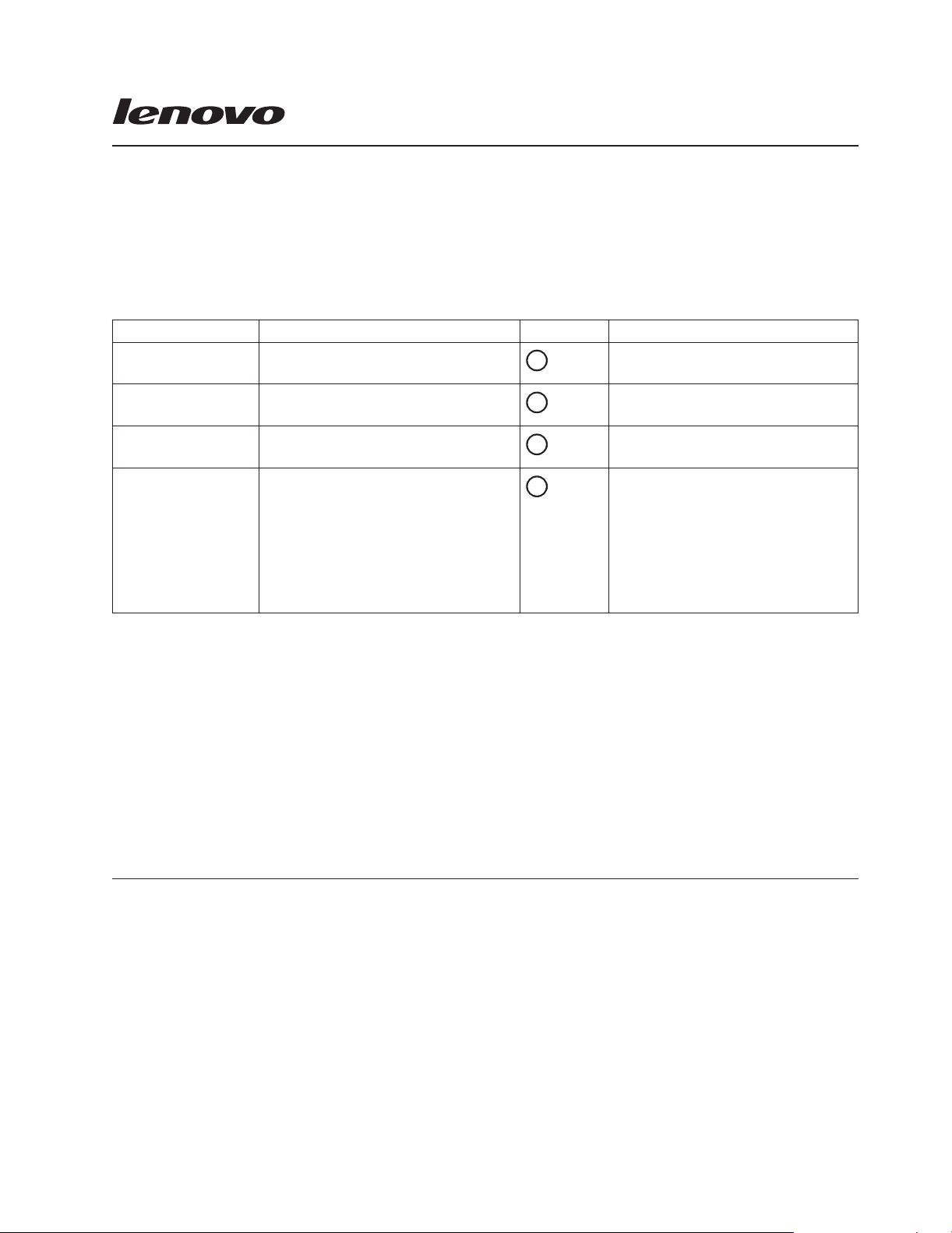
Elvytystietolevyjen käyttö
Windows Vista -käyttöjärjestelmää varten tarkoitettu elvytystietolevypaketti koostuu näistä käyttöohjeista
ja DVD-tietolevysarjasta, joiden avulla Lenovo-tietokoneeseen voidaan palauttaa valmistusajankohdan
mukainen kokoonpano. Pakettiin sisältyvät elvytystietolevyt on kuvattu seuraavassa taulukossa.
Taulukko 1. Elvytystietolevypaketin sisältö.
Nimi Kuvaus Merkintä Määrä
Start Recovery Disc Elvytysprosessi aloitetaan tämän
käynnistystä tukevan tietolevyn avulla.
Operating System
Recovery Disc
Applications and
Drivers Recovery Disc
Supplemental Recovery
Disc
Tämän tietolevyn avulla palautetaan
Windows Vista -käyttöjärjestelmä.
Tämän tietolevyn avulla palautetaan
tietokoneeseen esiasennettu ohjelmisto.
Tässä tietolevyssä on lisäaineistoa
(muun muassa päivityksiä
tietokoneeseen esiasennettuun
ohjelmistoon).
1
2
3
4
Yksi (1) tietolevy.
Yksi (1) tietolevy.
Tietokoneen mallin mukaan yksi tai
useita tietolevyjä.
Vaihtelee malleittain. Koska kaikki
tietokoneen mallit eivät tarvitse
Supplemental Recovery Disc -tietolevyä,
tämä tietolevy saattaa puuttua
paketista. Jos tietokoneen malli
edellyttää Supplemental Recovery Disc
-tietolevyn käyttöä, paketissa on yksi
tai useita tietolevyjä.
Huomautus:
v Elvytystietolevyjä voi käyttää vain, jos käytettävissä on DVD-asema.
v Vain Start Recovery Disc -tietolevy tukee käynnistystä.
tietokoneessa ei ole sisäistä DVD-asemaa, voit käyttää USB-porttiin liitettävää erillistä DVD-asemaa.
Jos
Erillinen DVD-asema on kuitenkin liitettävä USB-porttiin ennen tämän toimen aloitusta.
Tärkeää: Kaikki kiintolevyn eri osioihin tallennetut tiedot, käyttäjän tiedot ja kokoonpanoasetukset
mukaan luettuina, häviävät elvytyksen aikana. Tallenna kopiot kaikista tärkeistä tiedoista tai
henkilökohtaisista tiedostoista, jotka haluat säilyttää, irtotaltioon tai verkkoasemaan ennen elvytyksen
aloitusta, mikäli tämä on mahdollista.
Elvytyksen toteutus
Voit elvyttää esiasennetun ohjelmiston elvytystietolevysarjan avulla seuraavasti:
vaihe 1. Määritä DVD-asema ensimmäiseksi käynnistyslaitteeksi seuraavasti:
a. Tee käyttöjärjestelmän lopputoimet ja katkaise tietokoneesta virta.
b. Pidä F1-näppäintä alhaalla ja käynnistä sitten tietokone. Kun logonäyttö tulee näkyviin tai
kun kuulet useita äänimerkkejä, vapauta F1-näppäin. BIOS-asetusohjelma (BIOS Setup
Utility) alkaa.
Huomautus: Jos BIOS-asetusohjelma ei ala, katkaise tietokoneesta virta, odota noin viisi
sekuntia, käynnistä tietokone ja ala välittömästi painella F1-näppäintä, kunnes
BIOS-asetusohjelma alkaa. BIOS-asetusohjelman vaihtoehdot saattavat
vaihdella tietokonemallin mukaan.
c. Tee tietokoneen mallin mukaan jokin seuraavista toimista:
v Valitse nuolinäppäimillä päävalikosta Startup-vaihtoehto. Valitse Startup-valikosta
Startup Sequence -vaihtoehto ja paina Enter-näppäintä.
Page 2
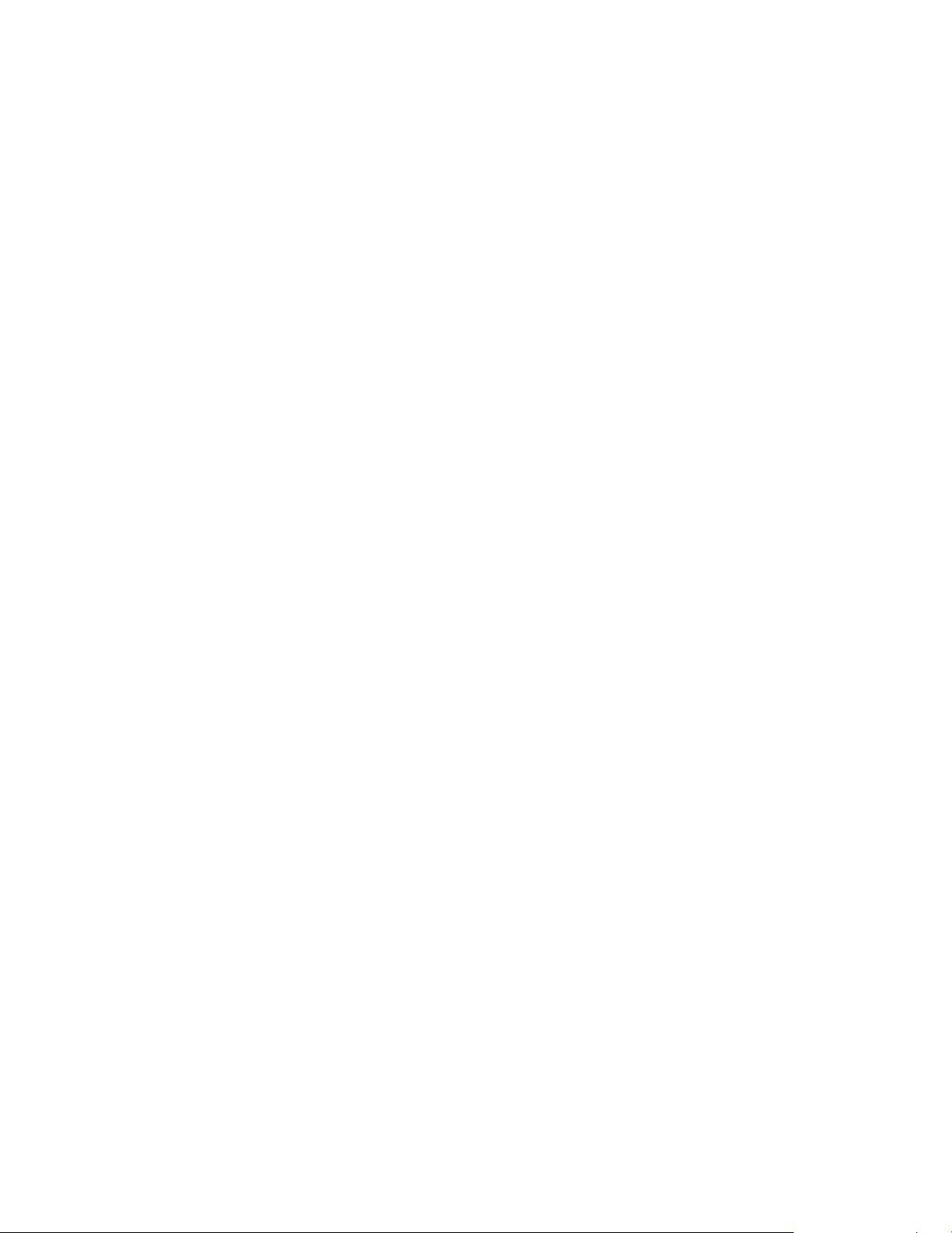
v Valitse nuolinäppäimillä Advanced BIOS Features -vaihtoehto ja paina Enter-näppäintä.
v Valitse nuolinäppäimillä päävalikosta Boot-vaihtoehto. Valitse Boot-valikosta Boot
Device Priority -vaihtoehto ja paina Enter-näppäintä.
d. Tee jokin seuraavista toimista:
Huomautus: Jos käytössä on erillinen tuettu DVD-asema, korvaa seuraavassa ohjeessa
mainittu IDE CD- tai CDROM-vaihtoehto USB CDROM -vaihtoehdolla.
v Mikäli CDROM-asema ei ole valittuna ensimmäiseksi käynnistyslaitteeksi (first boot
device), valitse kenttä ja paina Enter-näppäintä. Kun näyttöön tulee laitevalikko, valitse
nuolinäppäimillä vaihtoehto CDROM ja paina Enter-näppäintä.
v Jos IDE CD -asema on käynnistysjärjestyksessä jollakin muulla paikalla kuin
ensimmäisenä laitteena, valitse se ja painele plusnäppäintä (+) kunnes se näkyy
ensimmäisenä laitteena. Jatka vaiheesta 2.
v Jos IDE CD -asema on käytöstä poissa olevien laitteiden luettelossa, valitse se ja lisää se
käynnistysjärjestykseen painamalla kerran X-näppäintä. Valitse sitten IDE CD
-vaihtoehto käynnistysjärjestyksestä ja paina plusnäppäintä (+) toistuvasti, kunnes
kyseinen asema on luettelossa ensimmäisenä laitteena. Jatka vaiheesta 2.
v Jos IDE CD -asema tai CDROM-asema on jo valittuna ensimmäiseksi
käynnistyslaitteeksi, jatka vaiheesta 2.
2. Aseta käynnistystä tukeva Start Recovery Disc -tietolevy DVD-asemaan.
vaihe
vaihe 3. Tallenna muutokset painamalla F10-näppäintä. Kun Save and exit (tallenna ja lopeta) -sanoma
tulee näkyviin, valitse tietokoneen mallin mukaan joko Ye s tai Y ja käynnistä sitten tietokone
Start Recovery Disc -tietolevystä painamalla Enter-näppäintä.
Huomautus:
Jos tietokone ei käynnisty uudelleen, paina Ctrl + Alt + Delete
-näppäinyhdistelmää.
vaihe 4. Valitse kieli ja napsauta Seuraava-painiketta.
vaihe 5. Lue käyttöoikeusehdot. Jos hyväksyt ne, napsauta ensin Hyväksyn ehdot -painiketta ja sitten
Seuraava-painiketta.
vaihe 6. Aloita elvytyskäsittely napsauttamalla kuvaruutuun tulleessa ikkunassa Seuraava-painiketta.
vaihe 7. Aseta kehotettaessa Operating System Recovery Disc -tietolevy asemaan ja aloita
käyttöjärjestelmän elvytys napsauttamalla Kyllä-painiketta.
vaihe 8. Aseta kehotettaessa Application and Drivers Recovery Disc -tietolevy asemaan ja napsauta
OK-painiketta.
vaihe 9. Jos tietokoneen mukana on toimitettu Supplemental Recovery Disc -tietolevy, aseta se
kehotettaessa asemaan ja napsauta Kyllä-painiketta. Jos Supplemental Recovery Disc -tietolevyä
ei ole, napsauta Ei-painiketta.
Huomautuksia:
a. Kaikki elvytystietolevysarjat eivät sisällä Supplemental Recovery Disc -tietolevyä. Jos sarja
sisältää Supplemental Recovery Disc -tietolevyn, se on selvästi merkitty lisätietolevyksi.
b. Kun olet napsauttanut Ei-painiketta, kuvaruutuun tulee ikkuna, jossa kerrotaan
elvytyskäsittelyn alkavan 20 sekunnin kuluttua. Lopeta käsittely valitsemalla
Peruuta-painike.
10. Kun ohjelma on kopioinut kaikki tiedot elvytystietolevysarjan viimeisestä tietolevystä ja
vaihe
käsitellyt ne, tietokone käynnistyy automaattisesti uudelleen. Poista tietolevy asemasta.
Huomautus: Elvytysprosessin loput vaiheet toteutuvat automaattisesti, eikä niihin tarvita
käyttäjän toimia. Tietokone käynnistyy uudelleen useita kertoja avaten Microsoft
Windows -työpöydän, eikä sen näytössä ehkä näy mitään toimintoja useiden
minuuttien ajan. Tämä on normaalia.
vaihe 11. Kun elvytys on valmis, kuvaruutuun tulee Microsoft Windowsin aloitusnäyttö. Päätä
Windowsin asennus noudattamalla kuvaruutuun tulevia ohjeita.
vaihe 12. Kun olet päättänyt Windowsin asennuksen, voit palauttaa käynnistysjärjestyksen ennalleen
seuraavasti:
a. Tee käyttöjärjestelmän lopputoimet ja katkaise tietokoneesta virta.
2
Page 3

b. Pidä F1-näppäintä alhaalla ja käynnistä sitten tietokone.
c. Kun logonäyttö tulee näkyviin, paina F1-näppäintä ja vapauta se. BIOS-asetusohjelma (BIOS
Setup Utility) alkaa.
Huomautus: Jos BIOS-asetusohjelma ei ala, katkaise tietokoneesta virta, odota noin viisi
sekuntia, käynnistä tietokone ja ala välittömästi painella F1-näppäintä, kunnes
BIOS-asetusohjelma alkaa.
d. Tee tietokoneen mallin mukaan jokin seuraavista toimista:
v Valitse nuolinäppäimillä päävalikosta Startup-vaihtoehto. Valitse Startup-valikosta
Startup Sequence -vaihtoehto ja paina Enter-näppäintä.
v Valitse nuolinäppäimillä Advanced BIOS Features -vaihtoehto ja paina Enter-näppäintä.
v Valitse nuolinäppäimillä päävalikosta Boot-vaihtoehto. Valitse Boot-valikosta Boot
Device Priority -vaihtoehto ja paina Enter-näppäintä.
Tee tietokoneen mallin mukaan jompikumpi seuraavista toimista:
e.
v Palauta oletuskäynnistysjärjestys painamalla F7-näppäintä. Kun ohjelma kysyy,
ladataanko oletusasetus, paina Y-näppäintä ja sitten Enter-näppäintä.
v Palauta asetuksen oletusarvot painamalla F9-näppäintä. Kun ohjelma kysyy, ladataanko
oletusasetukset, valitse Yes-vaihtoehto ja paina sitten Enter-näppäintä.
Tallenna muutokset ja poistu BIOS-asetusohjelmasta painamalla F10-näppäintä.
f.
g. Valitse kehotettaessa Yes -vaihtoehto tai paina Y-näppäintä Setup Confirmation -ikkunassa ja
paina Enter-näppäintä.
Huomautus:
Kun olet palauttanut kiintolevyn sisällön tietokoneen valmistusajankohdan mukaiseen
tilaan, joidenkin laitteiden laiteajurit on ehkä asennettava uudelleen. Lisätietoja on Lenovo
Care- tai ThinkVantage Productivity Center -ohjelmassa.
Lenovo ja ThinkVantage ovat Lenovon tavaramerkkejä Yhdysvalloissa ja muissa maissa. Microsoft,
Windows ja Windows Vista ovat Microsoft Corporationin tavaramerkkejä Yhdysvalloissa ja muissa
maissa. Muut yritysten, tuotteiden tai palvelujen nimet voivat olla muiden yritysten tavaramerkkejä.
Peruskäyttäjällä ei ole oikeutta ottaa tai antaa lainaksi tai vuokralle tai muulla tavalla siirtää toiselle
käyttäjälle elvytystarkoituksessa toimitettuja tietovälineitä muutoin kuin kyseisen tuotteen
käyttöoikeusehtojen mukaisesti.
3
Page 4

Toinen painos (tammikuu 2008)
© Copyright Lenovo 2007, 2008. Kaikki oikeudet pidätetään.
(1P) P/N: 43C9816
